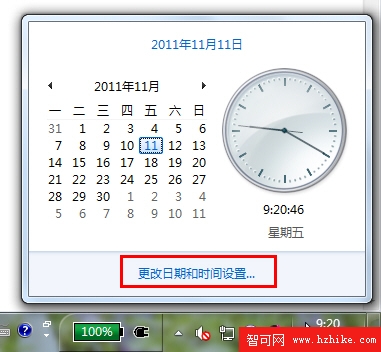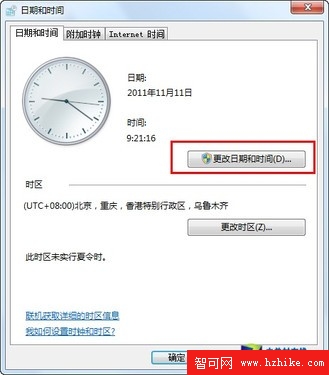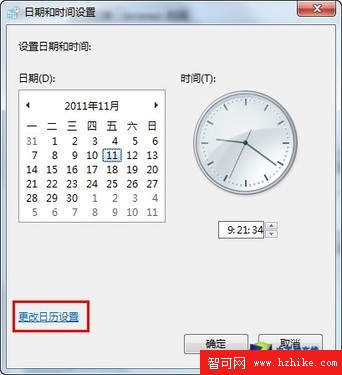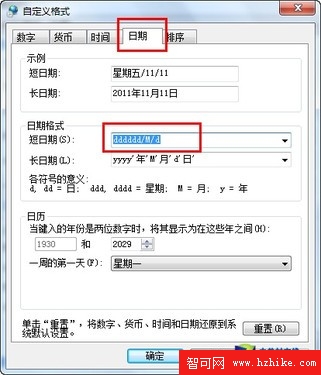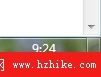Win7默認的"日期欄"只顯示時間和年月日,而沒有星期的信息。其實完全沒必要顯示年份,所以,我們可以通過更改系統設置,讓Win7的任務欄時間區同時顯示星期和日期,不需要第三方軟件就能實現。
鼠標單擊任務欄的時間區域,點擊“更改日期和時間設置”;
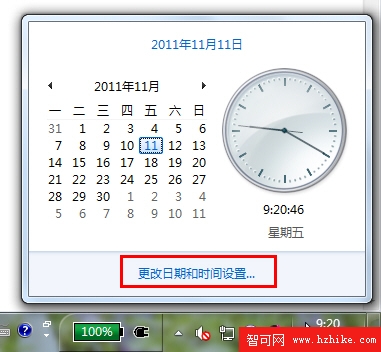
更改日期和時間設置
再點擊“更改日期和時間”;
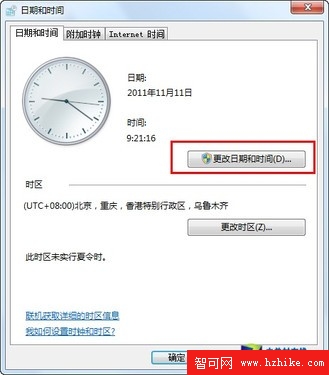
更改日期和時間
然後點擊“更改日歷設置”;
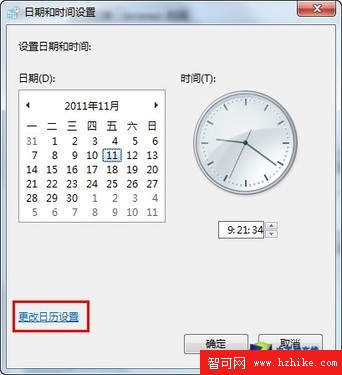
更改日歷設置
在自定義格式窗口中,切換到“日期”選項卡,在日期格式欄作如下修改:短日期右側的輸入框中輸入“dddddd/M/d”。
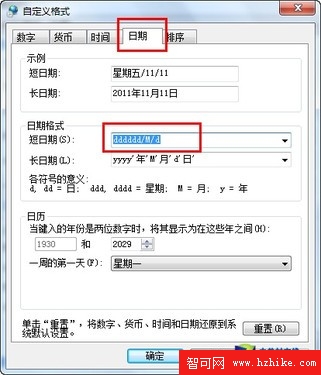
自定義格式
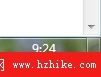
時間欄顯示星期和日期
Windows默認使用的是短日期;當然,您也可以順手把長日期的格式給改了,在長日期下拉框中輸入“dddd,MMMMdd,yyyy”。最後一步一步地點擊“確定”退出就可以了。